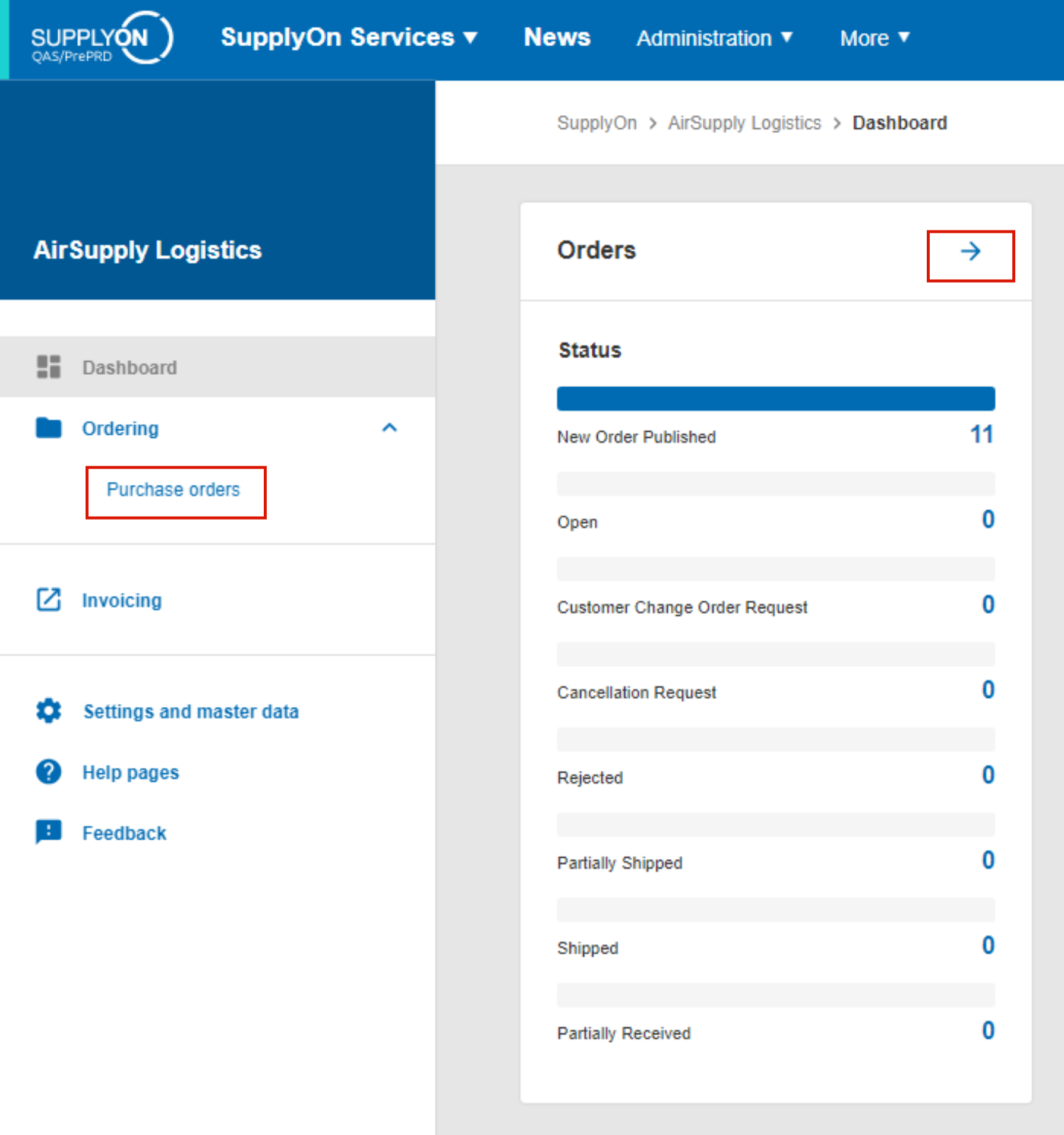从手动创建的发票中确定路由数据
- 参考订购单
- 不参考订购单
为以下用户确定采购订单中的值
- 单片机用户
- AirSupply 用户
以下标识符(也称为路由三重)可准确识别发票发件人和发票收件人,无论发票类型如何,这些标识符都是必要的。
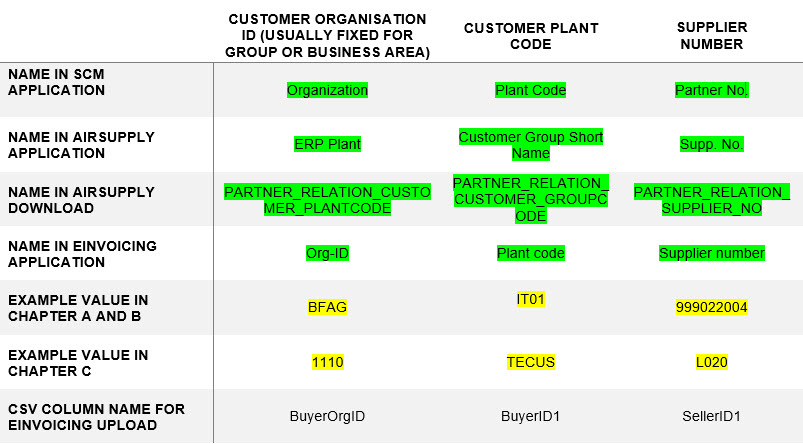
路由三元组由两部分组成:
- 客户的最高组织机构代码(通常固定为集团或业务单位)
- 客户工厂代码
- 客户的供应商编号
参照采购订单确定路由数据:
在 SupplyOn Services 下,选择 WebEDI / VMI 条目,然后点击财务流程下的电子发票。单击 "发送 "选项卡,选择发票并单击单据号/发票号。在 "客户地址-->客户 "部分,您可以找到路径。
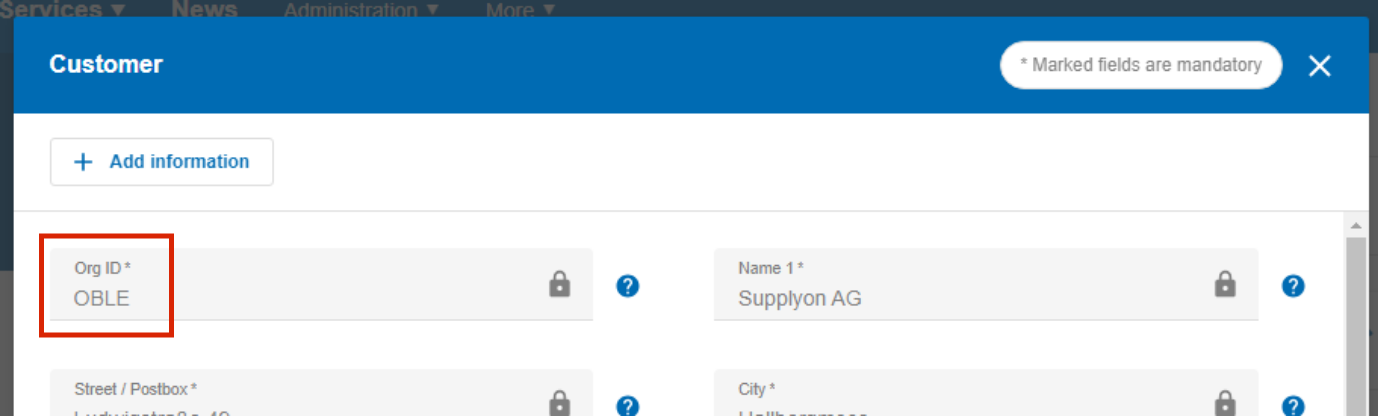
输入工厂代码

此外,在 "供应商地址-->供应商 "部分,您还可以找到路线。

点击 "创建发票

选择 "从头开始

选择客户工厂。
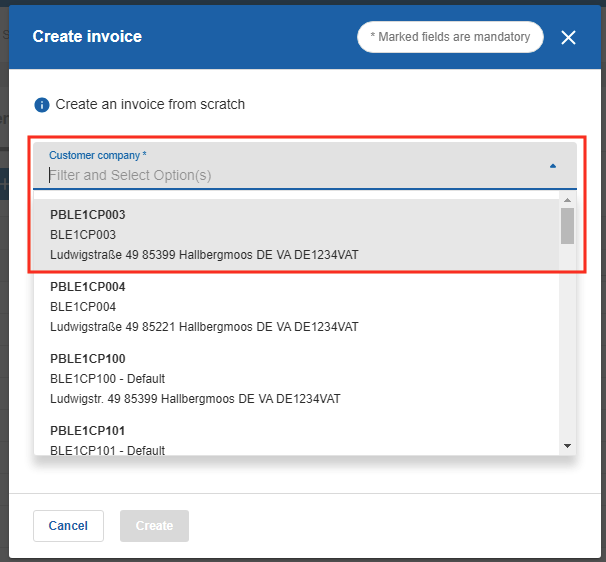
在 "客户地址-->客户 "部分,您可以找到三重路由。
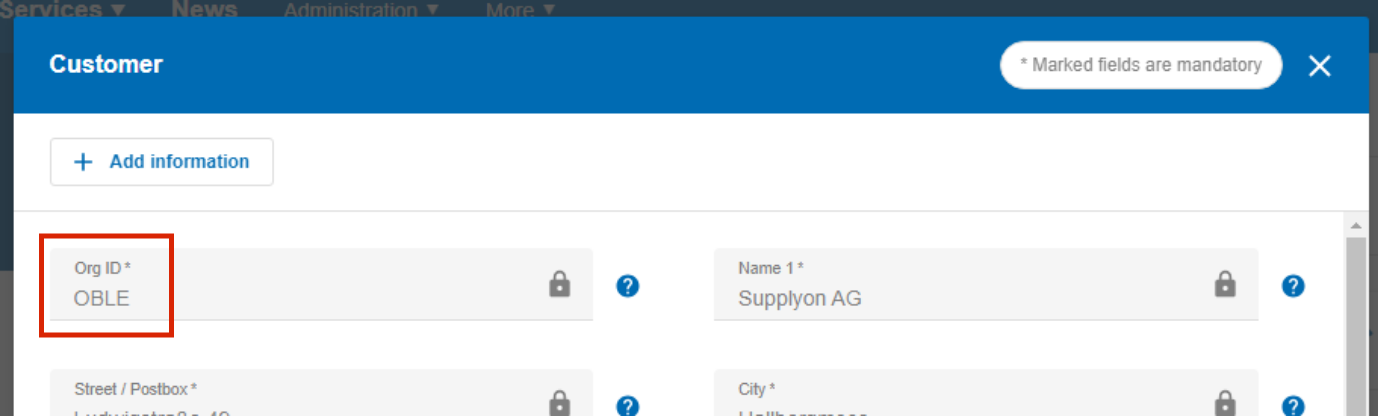
输入工厂代码

此外,在 "供应商地址-->供应商 "部分,您还可以找到路线。
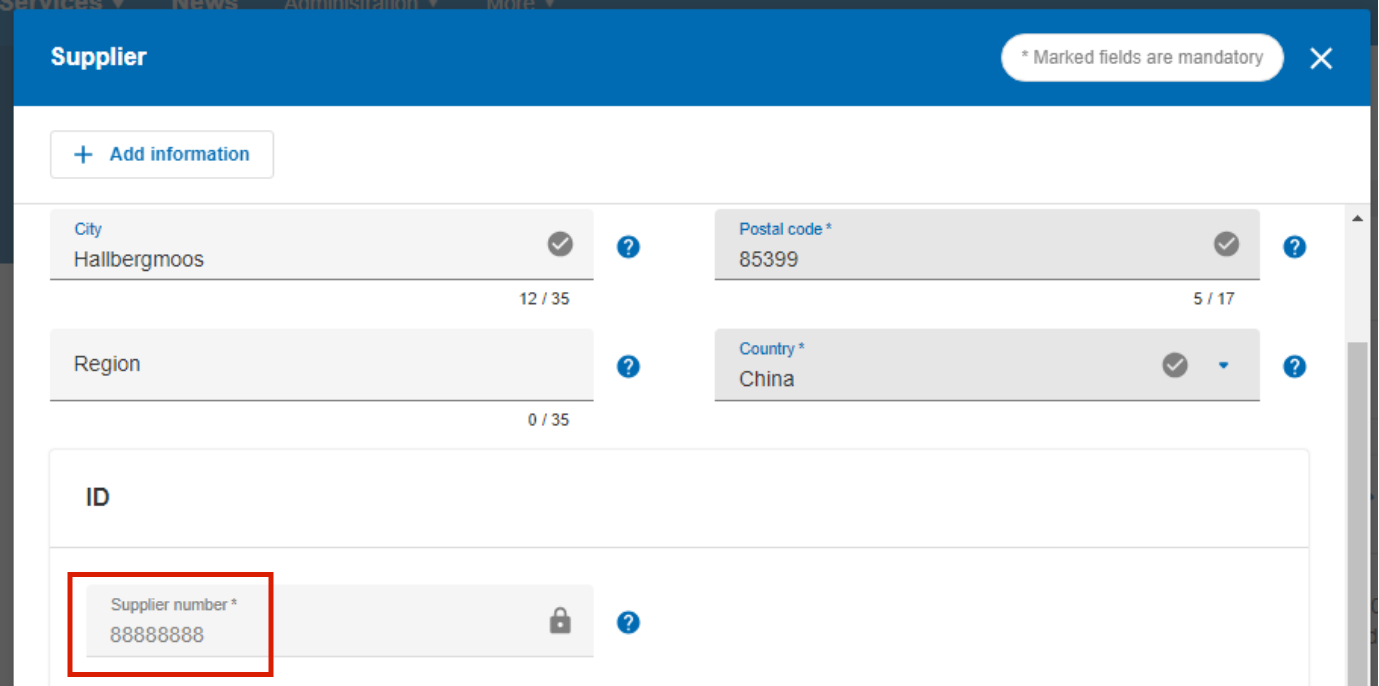
SCM 用户从采购订单中确定值的方法如下:
对于 SupplyOn 服务,选择 WebEDI / VMI 条目,并在需求概览中打开一个订单。
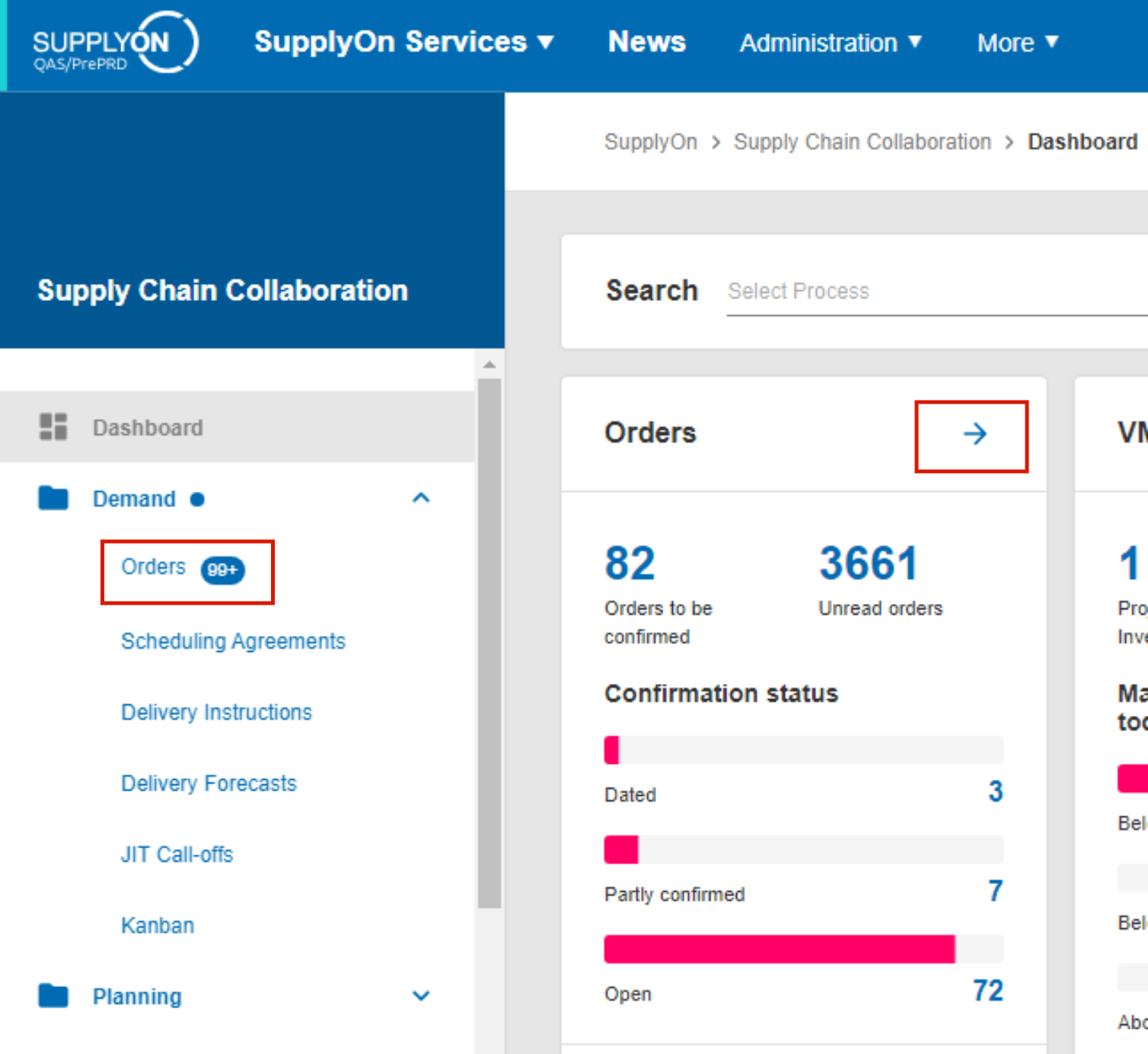
从 订单列表中 点击 特定订单的 订单号。
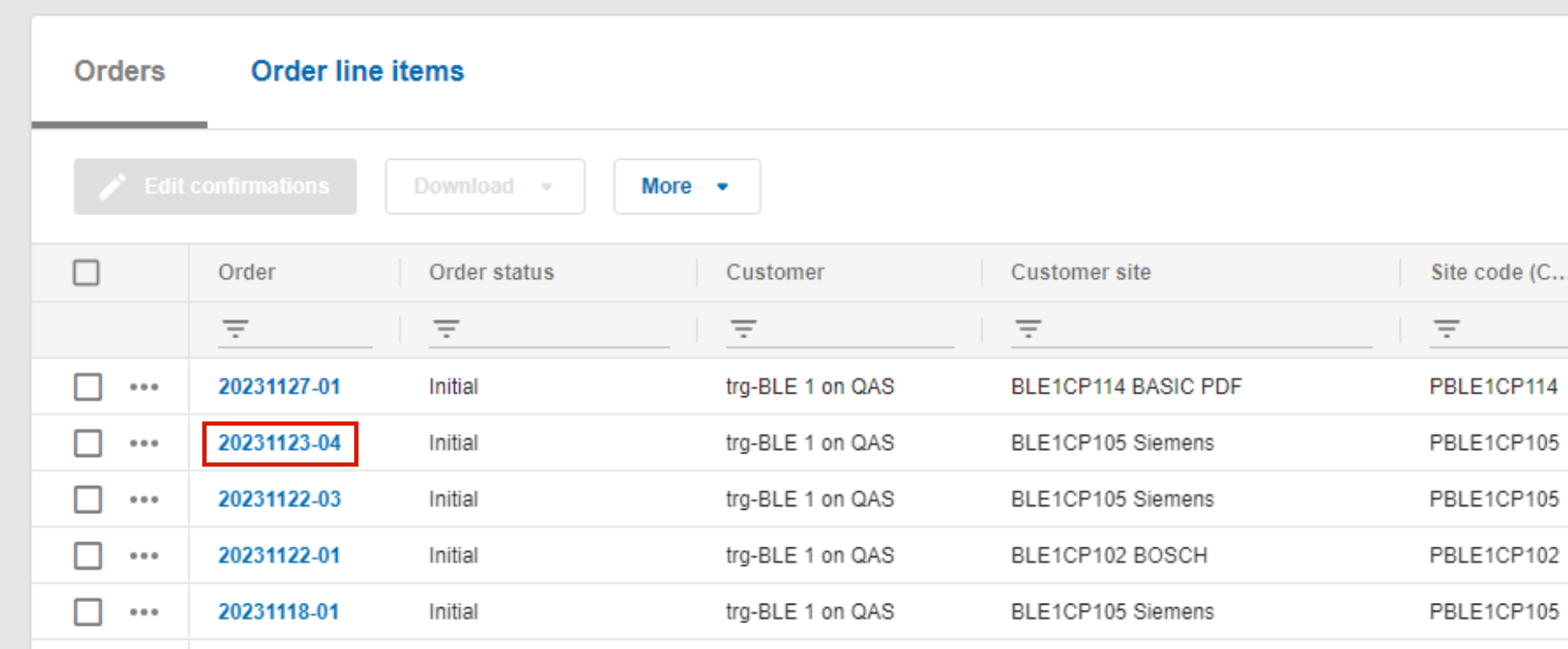
从 打开的 PDF 文件 中读出 客户 和 供应商 详细信息中 的路由数据 。
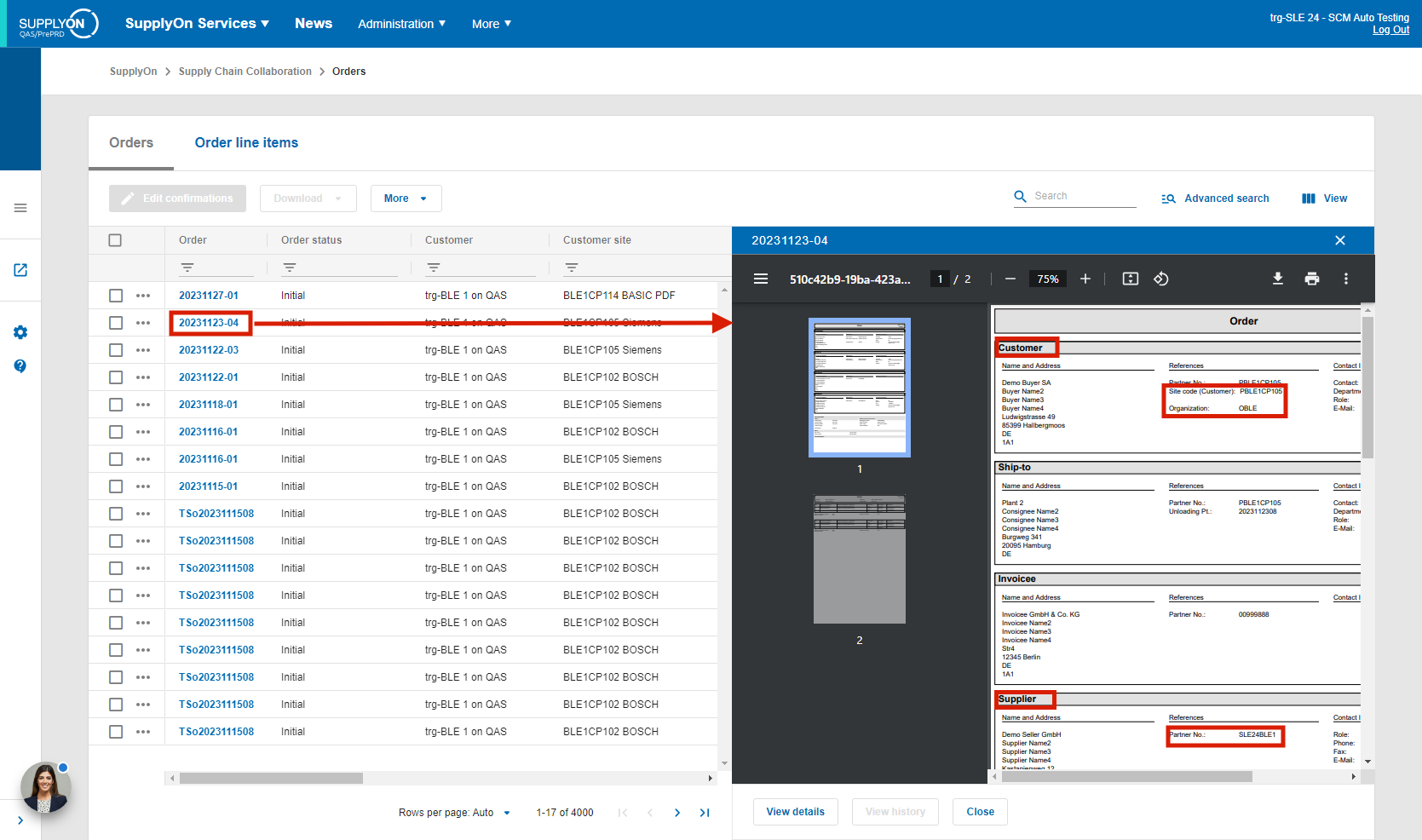
AirSupply 用户从采购订单中确定值的方法如下:
打开 AirSupply 并单击 "订单 "按钮。